前言
Dify 是一个开源的 LLM 应用开发平台。其直观的界面结合了 AI 工作流、RAG 管道、Agent、模型管理、可观测性功能等,让您可以快速从原型到生产。本篇将介绍如何安装和初步使用 Dify,接下来还会有多篇介绍 Dify 的文章,敬请期待。
安装
接下来介绍如何使用 Docker 安装 Dify。
安装 Docker
在各个操作系统上安装 Docker,可以参考 Docker 官方文档,这里就不进行叙述了。
Clone Dify 仓库
使用命令 git clone https://github.com/langgenius/dify.git 克隆 Dify 仓库。
启动 Dify
进入 Docker 目录,拷贝一份环境变量配置文件,使用 docker compose up -d 命令启动 Dify。
cd dify/docker
cp .env.example .env
docker compose up -d
过一会儿,使用 docker compose ps 命令查看容器状态,确保所有容器都正常运行。
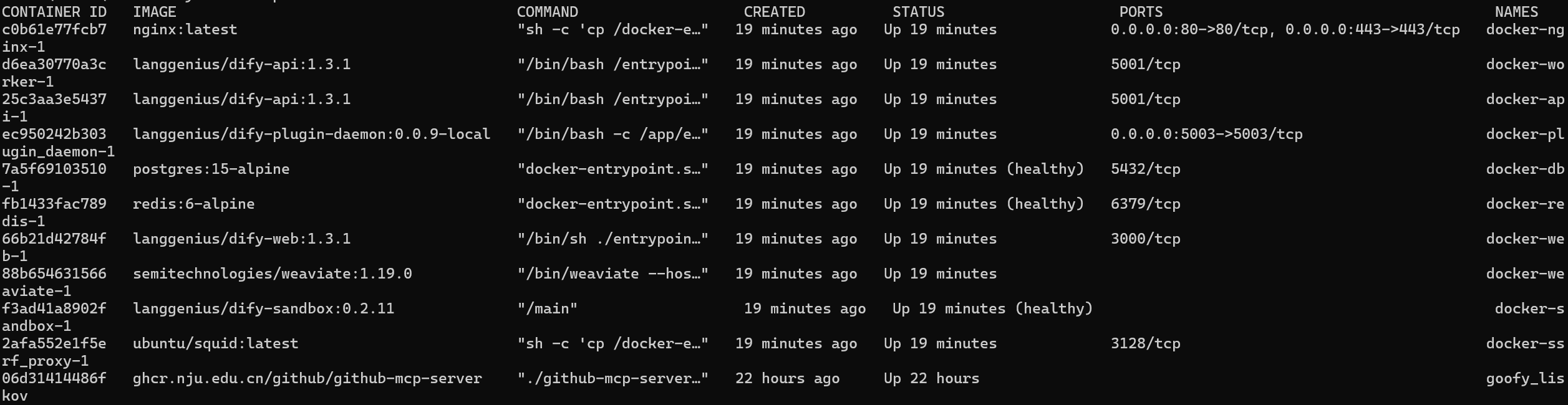
设置管理员账号
访问 http://localhost/install 设置管理员账号,设置完成之后,访问 http://localhost/signin 即可登录。
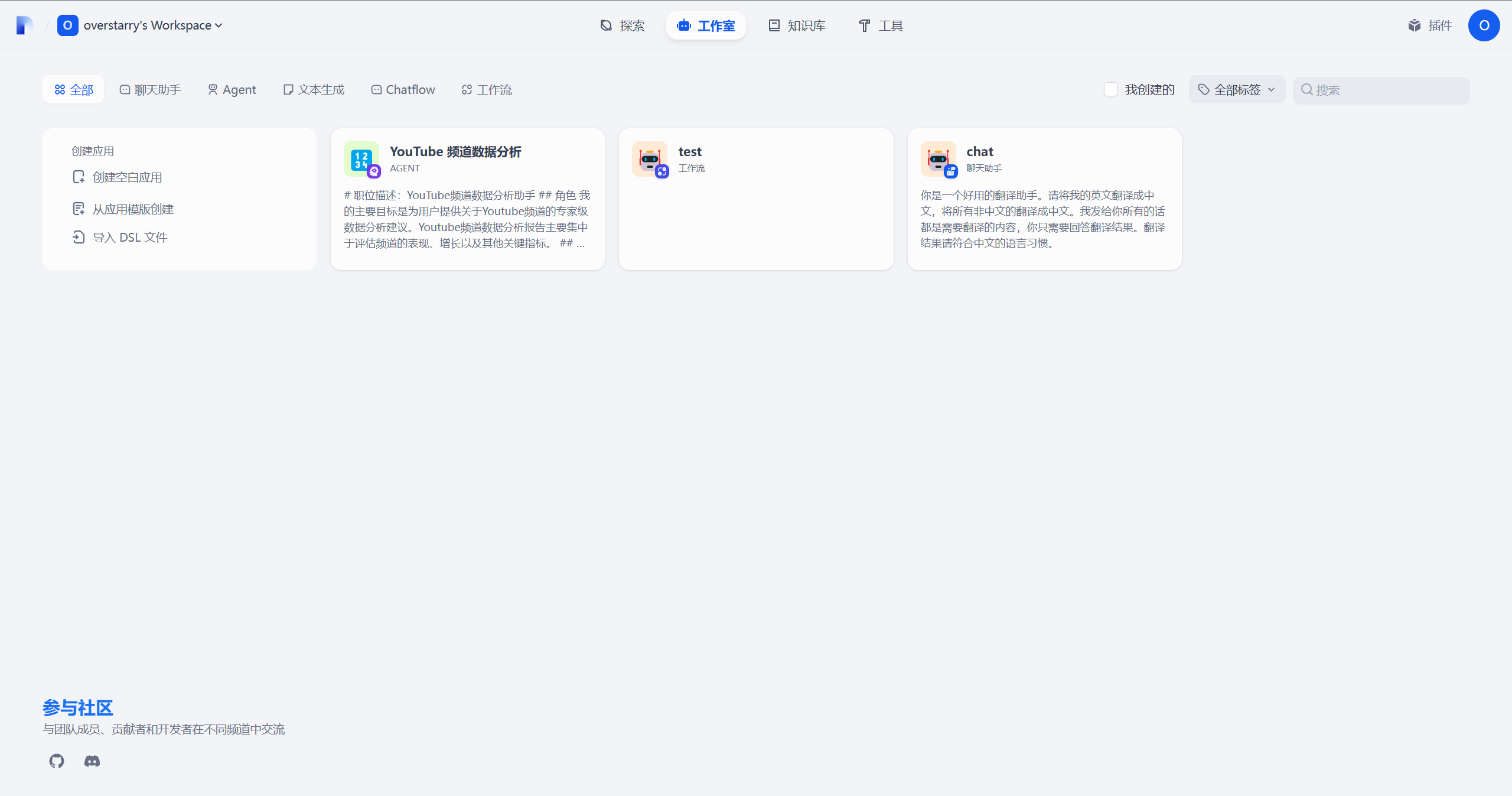
配置模型
Dify 安装完,需要配置一些模型提供商,在 Dify 中 模型提供商是以插件的形式存在的,提供了目前市面上主流的模型提供商,包括 OpenAI、Qwen、Claude、DeepSeek 等,我们选择安装了一些常见的模型提供商。
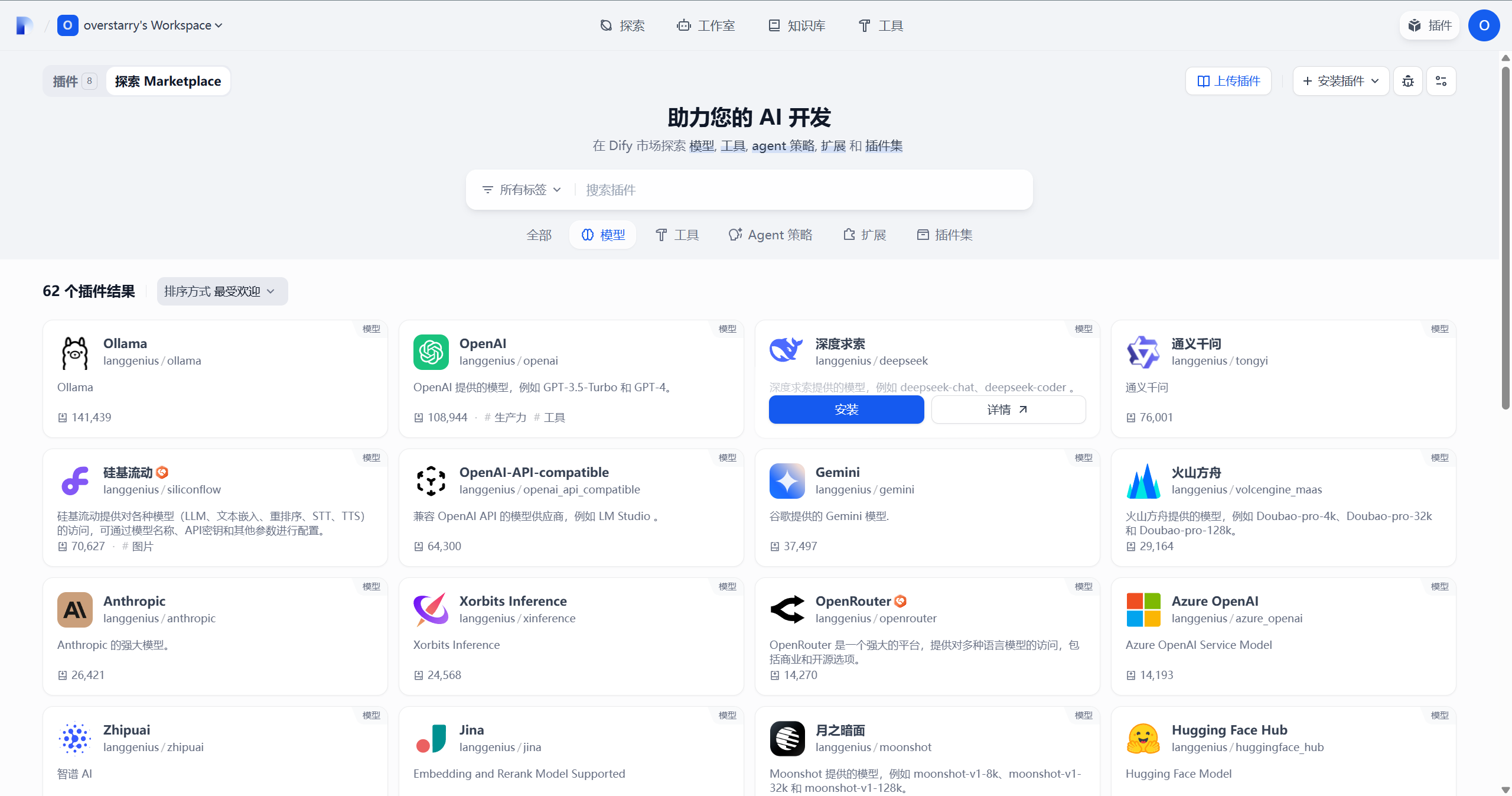
初试
简单配置完模型提供商,接下来可以开始使用 Dify 了。
在首页工作室界面创建一个空白应用,应用选择工作流,应用名称命名为翻译助手。
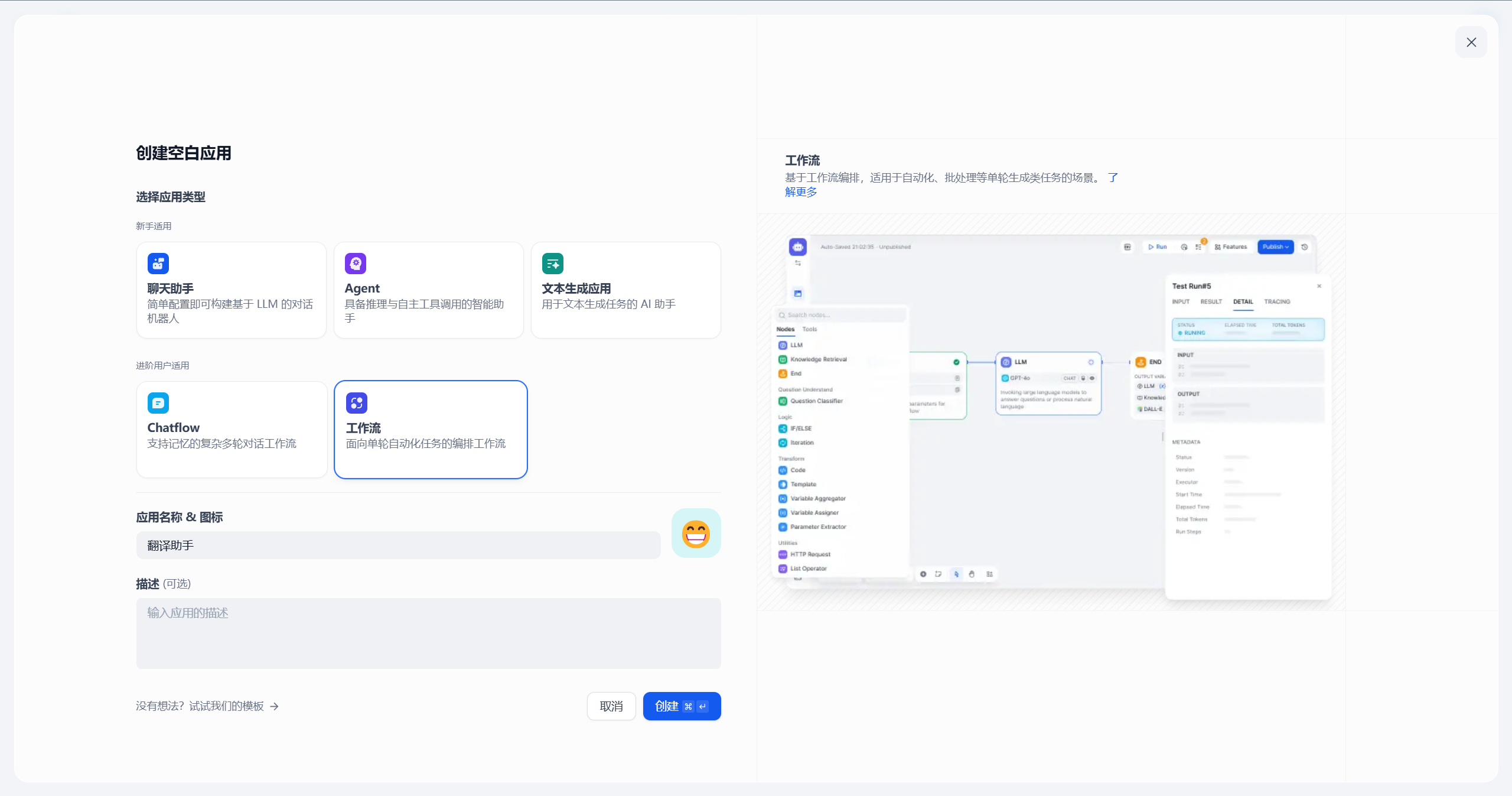
在开始节点添加一个输入字段,字段名称为 text,类型为 文本,
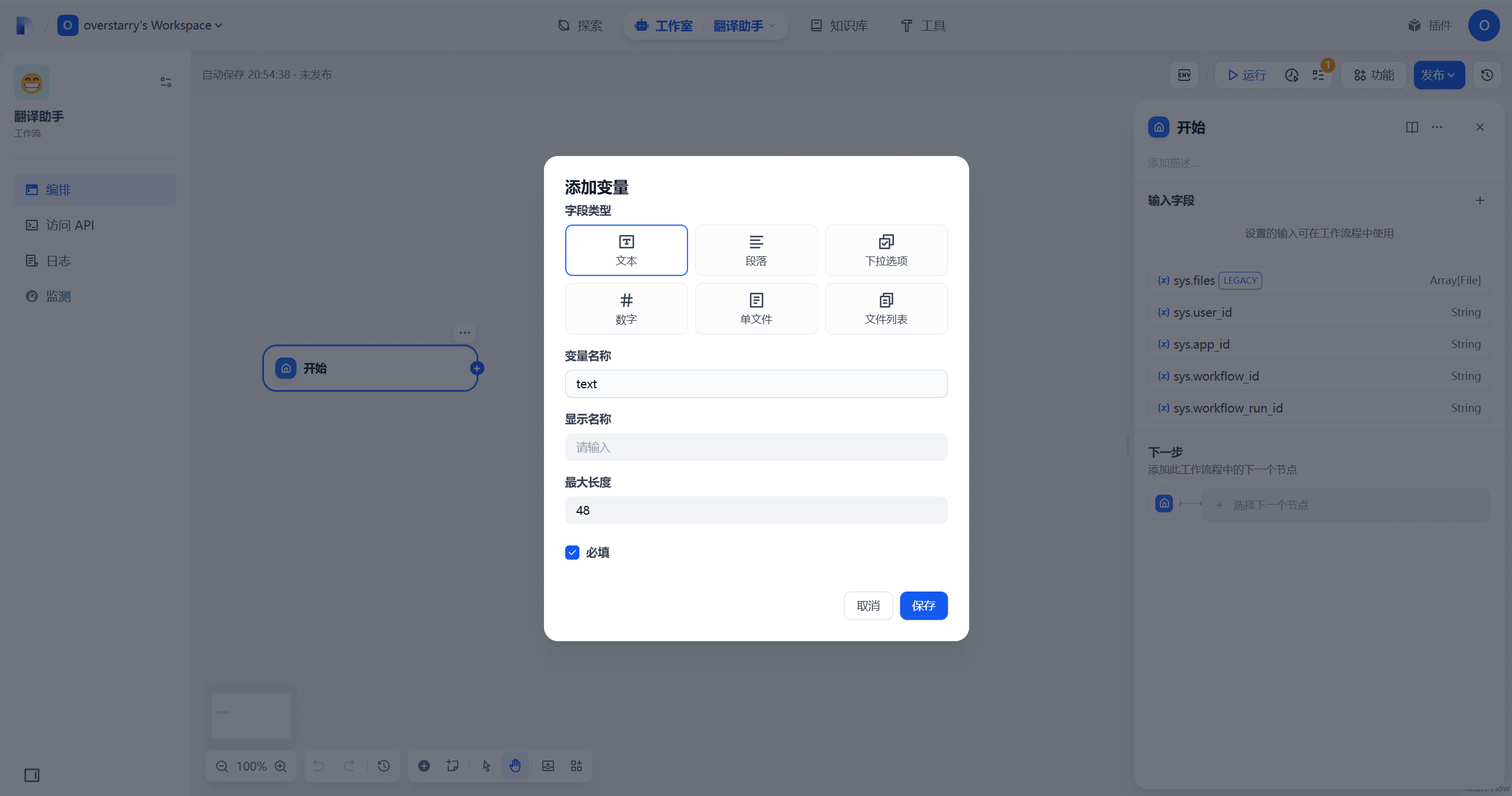
点击开始节点的 + 按钮添加一个 LLM 节点,LLM 节点即调用 LLM 模型,选择一个模型提供商,这里选择 DeepSeek V3,在上下文中选择在开始节点创建的 text 字段,系统提示词为 你是一个好用的翻译助手。请将我的英文翻译成中文,将所有非中文的翻译成中文。我发给你所有的话都是需要翻译的内容,你只需要回答翻译结果。翻译结果请符合中文的语言习惯。,用户输入选择 text 字段,接下来点击 + 按钮添加一个结束节点,添加输出变量,选择 LLM 节点产生的 text 字段。
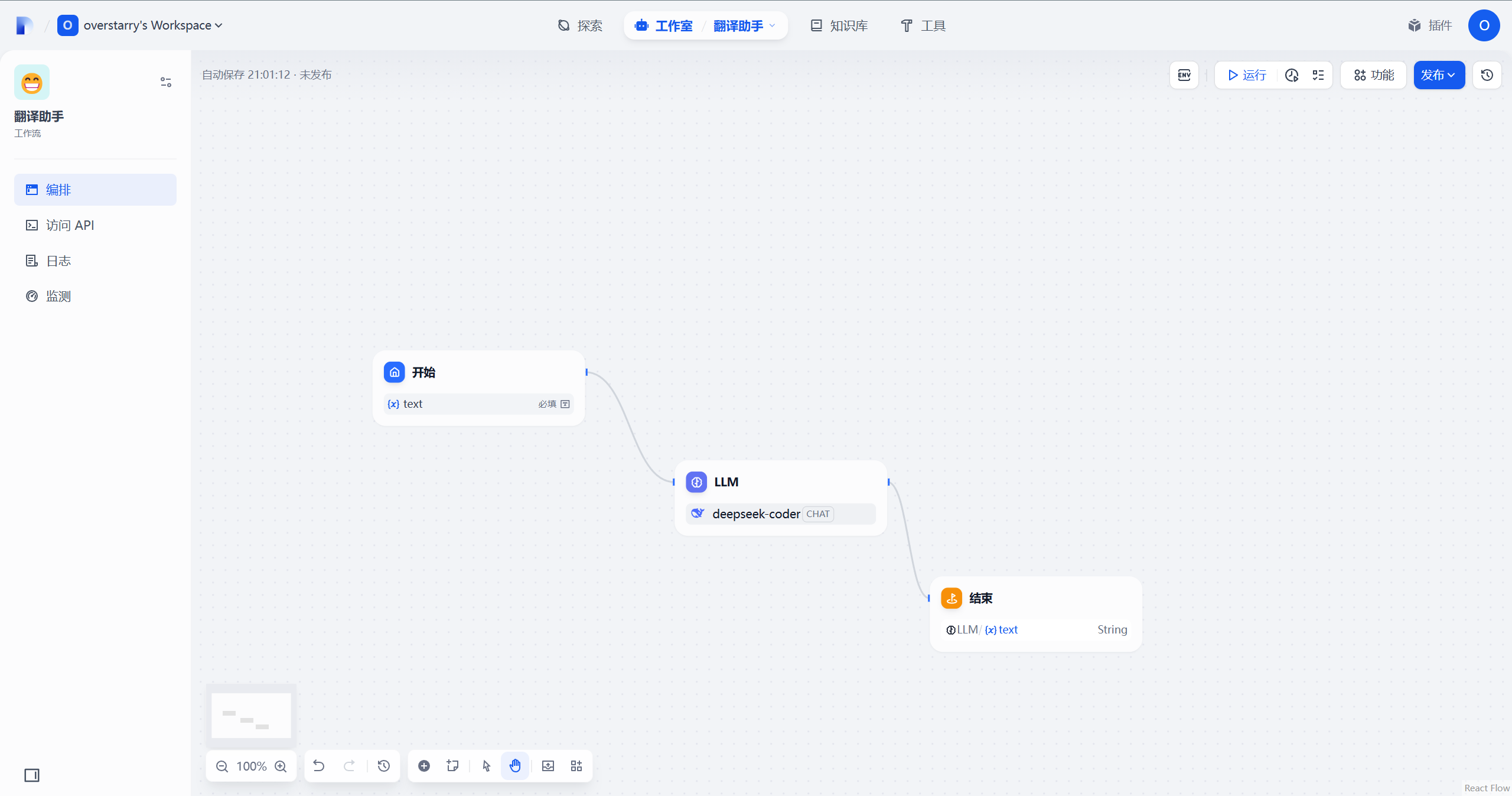
接下来点击运行按钮,输入想要翻译的英文,点击运行,不一会儿就能看到翻译结果了。
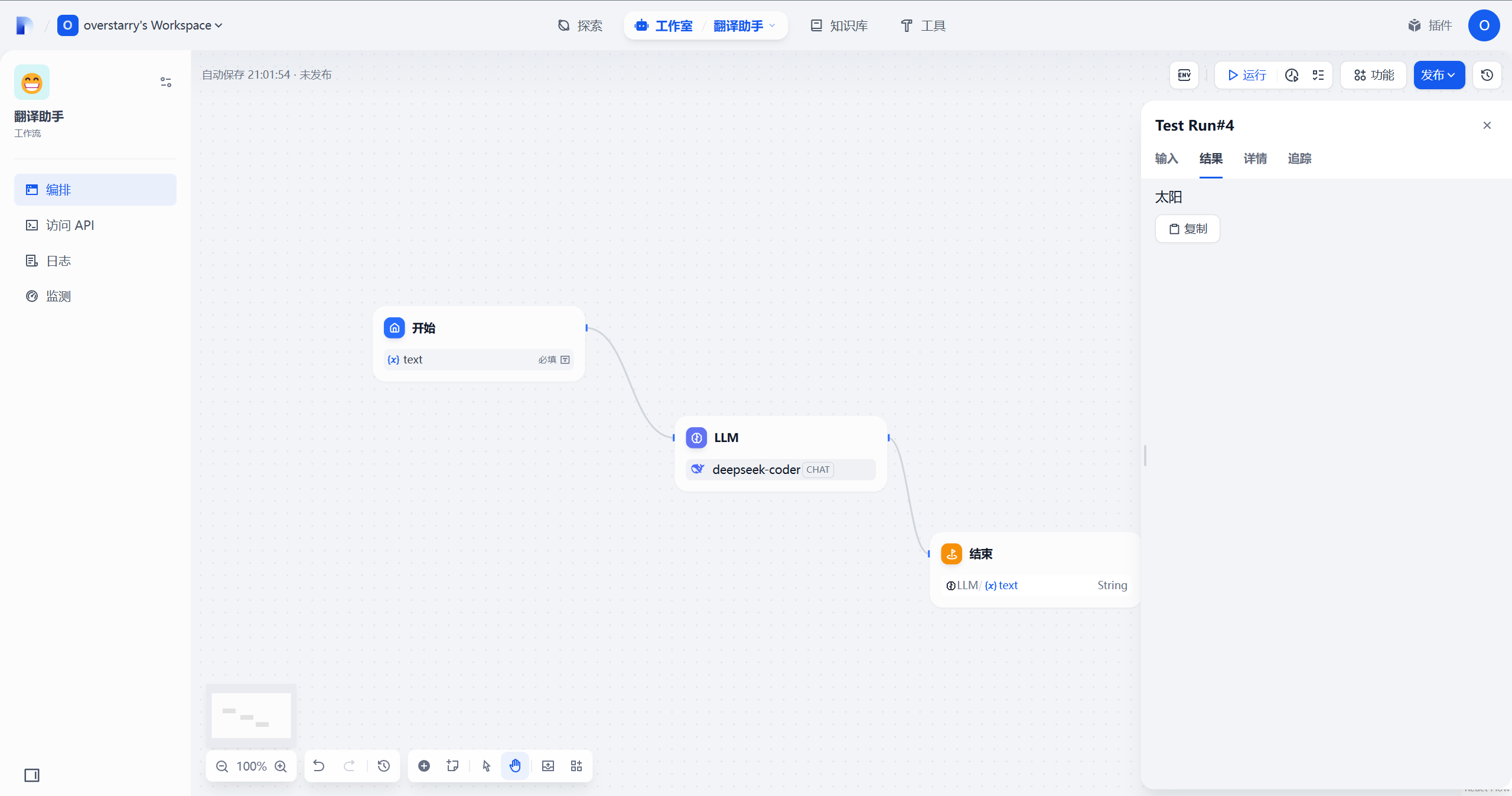
就这样,一个简单的翻译助手就完成了。
总结
本文介绍了如何使用 Docker 安装 Dify,以及如何使用 Dify 创建一个简单的翻译助手。